win10如何关闭共享文件夹 Win10如何停止共享文件夹
更新时间:2023-10-11 08:49:27作者:jiang
在Win10操作系统中,共享文件夹是一个非常实用的功能,它能够方便地实现文件在不同设备之间的共享和访问,在某些情况下,我们可能需要停止共享文件夹,以确保文件的安全性和隐私。Win10如何关闭共享文件夹呢?在本文中我们将探讨关闭共享文件夹的方法,帮助您更好地保护个人和机密文件。无论是出于安全考虑还是其他原因,关闭共享文件夹是一项重要的操作,让我们一起来了解吧。
操作方法:
1.在Windows10桌面,我们右键点击“此电脑”图标。然后在弹出的右键菜单中点击“管理”菜单项。
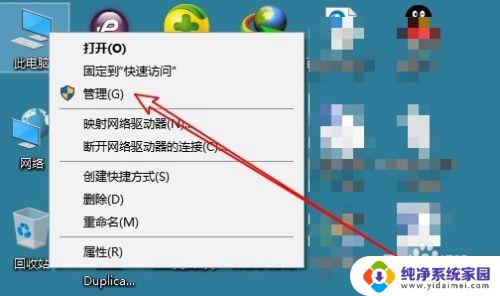
2.接下来在打开的计算机管理窗口中,点击左侧边栏的“共享文件夹”菜单项。
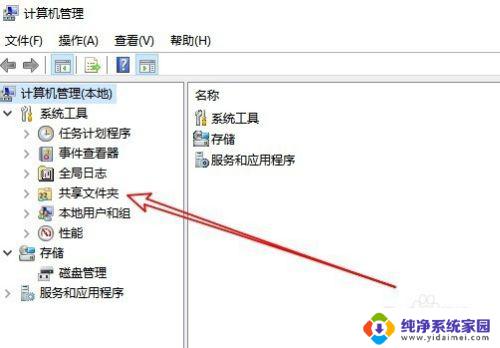
3.展开共享文件夹菜单项后,我们点击“共享”按钮。
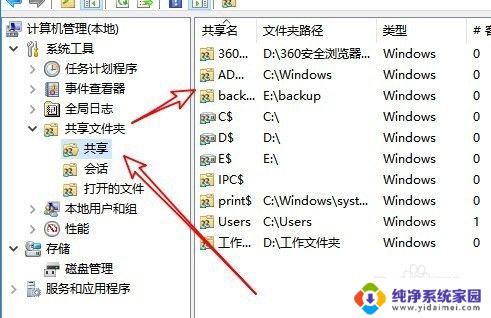
4.在右侧的窗口中就会列出当前所有的共享文件夹了,右键点击要关闭共享的文件夹。然后在弹出菜单中选择“停止共享”菜单项。
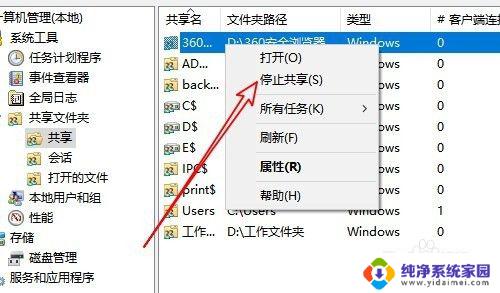
5.这时就会弹出一个确认要停止共享文件夹的提示,点击“是”按钮即可。
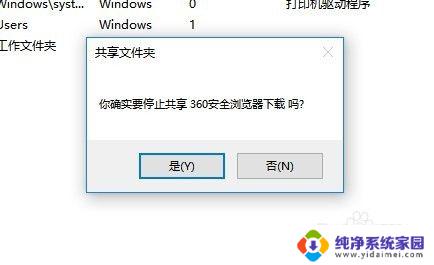
以上就是如何关闭共享文件夹的全部内容,碰到同样情况的朋友们可以参照本文方法来处理,希望本文对您有所帮助。
win10如何关闭共享文件夹 Win10如何停止共享文件夹相关教程
- win10取消共享文件夹 Win10如何关闭文件夹共享
- win10如何共享一个文件夹 Win10共享文件夹设置教程
- win10搭建共享文件夹 Win10如何设置共享文件夹
- win10怎么看共享文件夹 win10如何查看别人共享文件夹
- win10添加共享文件夹 Win10如何添加共享文件夹到局域网
- win10 怎么取消文件夹共享 如何在win10上取消文件夹共享
- 如何添加网络共享文件夹 Win10如何设置共享文件夹
- 关闭win10默认共享:如何停止自动共享文件和打印机?
- win10 局域网 共享文件夹 Win10如何在局域网内共享文件夹
- 怎么取消电脑共享文件夹 如何在win10中取消文件夹共享
- 怎么查询电脑的dns地址 Win10如何查看本机的DNS地址
- 电脑怎么更改文件存储位置 win10默认文件存储位置如何更改
- win10恢复保留个人文件是什么文件 Win10重置此电脑会删除其他盘的数据吗
- win10怎么设置两个用户 Win10 如何添加多个本地账户
- 显示器尺寸在哪里看 win10显示器尺寸查看方法
- 打开卸载的软件 如何打开win10程序和功能窗口